Daar ama dami Aragtida thumbnail gudaha Windows 10
Aragtida(Thumbnail) thumbnail waa muuqaal muhiim u ah Windows 10 kaas oo kuu ogolaanaya inaad horudhac u yeelato daaqada app-ka ee ku taal barkaaga shaqada marka aad dul heehaabto. Asal ahaan(Basically) , waxaad heleysaa indho-fiiqid hawlaha, iyo wakhtiga qulqulka ayaa horay loo sii qeexay, kaas oo loo qoondeeyay nus ilbiriqsi. Markaa marka aad dul heehaabto hawlaha shaqada, thumbnail preview window kor ayaa ku tusi doona waxa ku socda arjiga hadda socda. Sidoo kale, haddii aad leedahay daaqado badan ama tabs app kaas, tusaale ahaan, Microsoft Edge , waxaa lagu tusi doonaa horudhaca mid kasta.

Mararka qaarkood, sifadan waa dhib badan sababtoo ah daaqada horudhac ee thumbnail ayaa ku soo socota habkaaga mar kasta oo aad isku daydo inaad ku shaqeyso daaqado badan ama apps. Xaaladdan oo kale, waxa u fiicnaan doonta in la damiyo Horudhacyada thumbnail(Thumbnail Previews) ee gudaha Windows 10 si uu si habsami leh ugu shaqeeyo. Mararka qaarkood, waa la curyaami karaa si caadi ah sidaa darteed isticmaaleyaasha qaar ayaa laga yaabaa inay rabaan inay awood u yeeshaan horu-u-eegga thumbnail, marka hagahan ayaa ku tusi doona sida loo suurtageliyo ama loo joojiyo tusmooyinka thumbnail gudaha(Disable Thumbnail Previews) Windows 10(Windows 10) .
Daar ama dami Aragtida thumbnail(Thumbnail Previews) gudaha Windows 10
Hubi inaad abuurto barta soo celinta(create a restore point) haddii ay wax qaldamaan.
Habka 1: Daar ama Demi Horudhacyada Thumbnail-ka adigoo isticmaalaya Hababka Waxqabadka System(Method 1: Enable or Disable Thumbnail Previews using System Performance Settings)
1. Midig ku dhufo PC-gan( This PC) ama Computerkayga oo dooro Properties.

2. Ka menu-gacanta bidix, guji Advanced system settings.

3. Hubi in tab Advanced( the Advanced tab) la doortay ka dibna riix Settings hoos Performance.

4. Hagag dhigin awood fiiqsi si( Enable Peek) aad u damiso fiirsiga thumbnail .( Disable Thumbnail Previews.)

5. Haddii aad rabto in aad karti u geliso dulmarka thumbnail(Thumbnail Previews) , dabadeed calaamadi Enable Peek .
5. Guji Codso, oo ay ku xigto OK.
6. Reboot your PC si aad u badbaadiso isbedelada.
Habka 2: Daar ama dami Aragtida Thumbnail-ka iyadoo la adeegsanayo Tifaftiraha Diiwaanka(Method 2: Enable or Disable Thumbnail Previews using Registry Editor)
1. Riix Windows Key + R kadibna ku qor regedit( regedit) oo ku dhufo Enter si aad u furto Registry Editor .

2. U gudub furaha Diiwaangelinta(Registry) :
HKEY_CURRENT_USER\Software\Microsoft\Windows\CurrentVersion\Explorer\Advanced
3. Hadda dooro furaha diiwangelinta horumarsan(Advanced) dabadeed midig-guji oo dooro New > DWORD (32-bit) value.
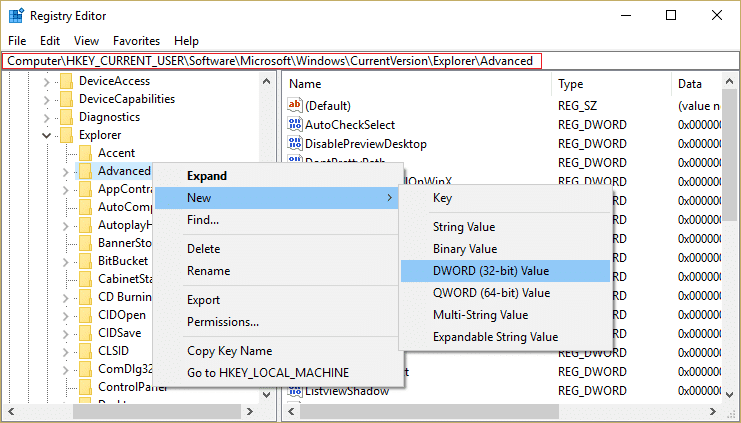
4. Magaca DWORD cusub sida ExtendedUIHoverTime oo tabo Gelida.
5. Laba jeer guji ExtendedUIHoverTime oo u beddel qiimaheeda 30000.

Fiiro gaar ah:(Note:) 30000 waa daahitaanka wakhtiga ( millise seconds) oo muujinaya Horudhaca Sawirka thumbnail(Thumbnail Preview) marka aad dulmarto hawlaha ama abka ku jira Taskbar -ka . Marka la soo koobo, waxay gabyi doontaa thumbnails si ay ugu soo muuqdaan dul heehaab 30 ilbiriqsi, taas oo ka badan ku filan in la joojiyo sifadan.
6. Haddii aad rabto inaad karti u geliso horu marinta thumbnail-ka dhig qiimaheeda 0.
7. Guji OK oo xidh Tifaftiraha Diiwaanka.
8. Dib u kici kombayutarkaga si aad u badbaadiso isbedelada.
Habka 3: (Method 3: Disable) Dami Horudhacyada Sawir-gacmeedka kaliya ee marar badan ee daaqada abka(Thumbnails Previews only for multiple instances of the app window)
1. Riix Windows Key + R kadibna ku qor regedit(regedit) oo ku dhufo Enter.

2. U gudub furaha diiwaangelinta:
HKEY_CURRENT_USER\SOFTWARE\Microsoft\Windows\CurrentVersion\Explorer\Taskband
3. Midig ku dhufo Taskband ka dibna dooro New > DWORD (32-bit) value.
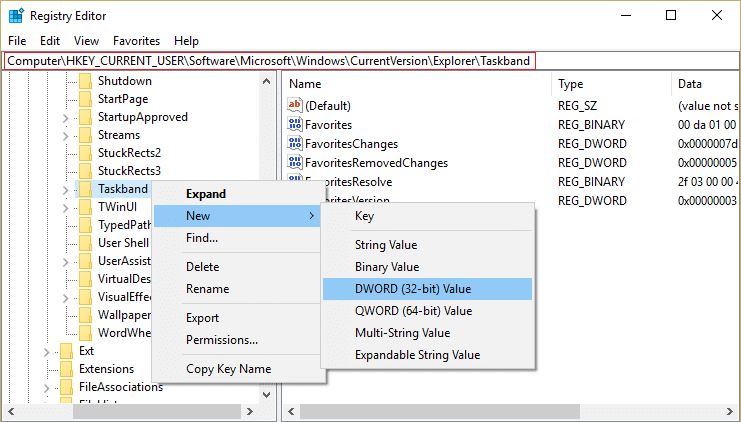
4. U magacow furahan NumThumbnails(NumThumbnails) oo laba jeer guji si aad u bedesho qiimahiisa.
5. Dhig qiimaheeda 0( value to 0) oo guji OK.
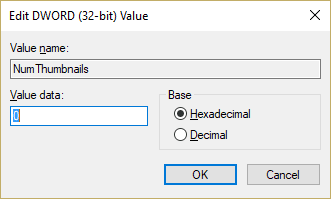
6. Reboot your PC si aad u badbaadiso isbedelada.
lagu taliyay:(Recommended:)
- Hagaaji DPC_WATCHDOG_VIOLATION Khaladka 0x00000133(Fix DPC_WATCHDOG_VIOLATION Error 0x00000133)
- Fix Windows si toos ah uma ay ogaan karin goobaha wakiillada ee shabakadan(Fix Windows could not automatically detect this network’s proxy settings)
- Xallinta Windows 10 Waxay u dejisaa si aan kala sooc lahayn
- Beddel Shaashada Qufulka Dejinta Wakhtiga ka baxa gudaha Windows 10(Change Lock Screen Timeout Setting in Windows 10)
Taasi waa waxa aad si guul leh u baratay sida loo sahlo ama loo damiyo horudhacyada thumbnail ee gudaha Windows 10(How to Enable or Disable Thumbnail Previews in Windows 10) laakiin haddii aad wali wax su'aalo ah ka qabto qoraalkan waxaad xor u tahay inaad ku waydiiso qaybta faallooyinka.
Related posts
Sida loo damiyo Horudhacyada thumbnail ee gudaha Windows 10 / 8.1 / 7
Hagaaji Horudhacyada thumbnail ee aan ka muuqanayn Windows 10
5 siyaabood oo loo sahlo tusmada thumbnail gudaha Windows 10
Dami Farsamaynta Soo Dhawaynta Qadka gudaha Windows 10
Abuuritaanka nidaam buuxa oo kaabta sawirka gudaha Windows 10 [Hagaha ugu dambeeya]
Dib u Dhig Tilmaamaha iyo Cusboonaysiinta Tayada gudaha Windows 10
Hagaaji kiiboodhka aan lagu qorin Windows 10 Arrinta
Daar ama dami Akoonka Maamulaha ee ku dhex jira Windows 10
Sida loo isticmaalo Fn Key Lock gudaha Windows 10
Sida loo hagaajiyo cabirida Apps Blurry gudaha Windows 10
Disable Touchpad marka Mouse uu ku xiran yahay Windows 10
Si sahal ah u arag hawsha Chrome ka Windows 10 Timeline
Sida loo tirtiro qayb ka mid ah Volume ama Drive Partition gudaha Windows 10
Hagaaji Kombuyuutarku ma tagi doono Habka hurdada gudaha Windows 10
Hagaaji Daaqadda Martigelinta Hawsha waxay ka hortagtaa in la xidho Windows 10
Sida loo suurtageliyo ama loo joojiyo Emoji Panel gudaha Windows 10
Hagaaji furayaasha shaqada ee aan shaqaynayn Windows 10
Ka qari walxaha laga soo galo kontoroolka gudaha Windows 10
Sida loo beddelo iftiinka shaashadda gudaha Windows 10
Sida loo Hagaajiyo Diiwaanka Musuqmaasuqay ee Windows 10
